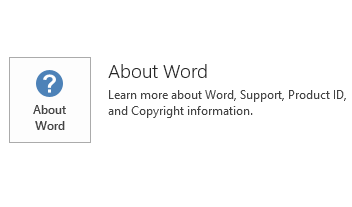Cet article décrit la mise à jour 4011663 pour Microsoft PowerPoint 2016 qui a été publiée le 6 février 2018. Cette mise à jour a une condition préalable.
Gardez à l’esprit que la mise à jour du Microsoft Download Center s’applique à Microsoft Installer (.msi)-en fonction de l’édition d’Office 2016. Il ne s’applique pas aux éditions Office 2016 « Démarrer en un clic », tel que Microsoft Office 365 Home. (Comment déterminer ?)
Améliorations et correctifs
Cette mise à jour résout les problèmes suivants :
-
Lorsque vous copiez et collez une forme par programme (à l’aide de la méthode PasteSpecial) dans une présentation qui n’a aucune fenêtre de document dans PowerPoint 2016, la forme n’est pas collée comme prévu. En outre, le message d’erreur suivant s’affiche :
Erreur d’exécution 0x80048240
-
L’application PowerPoint peut se bloquer lorsque vous utilisez le mode Présentateur pour présenter une diapositive sur deux moniteurs en double mode.
-
Un problème dans lequel les fichiers ouverture dans PowerPoint 2016 n’est pas aussi rapide qu’il était avant l’installation de correctifs mise à jour de Windows 10 automne créateurs.
Cette mise à jour comporte également les améliorations suivantes :
-
Après avoir installé cette mise à jour, vous pouvez les documents co-auteur ainsi que d’autres utilisateurs qui utilisent des versions antérieures de PowerPoint.
-
Corrige les termes suivants pour les différentes versions de 2016 PowerPoint afin de vous assurer que la signification est exacte :
-
Version estonienne : Fermer le mode Masque
-
Version coréenne :
-
PowerPoint 2016 > Animations > Float dans
-
PowerPoint 2016 > Animations > Ajouter une Animation > plusieurs effets en entrée > ajouter des effets en entrée > modérée > flottant vers haut
-
PowerPoint 2016 > Animations > Ajouter une Animation > plusieurs effets en entrée > ajouter des effets en entrée > modérée > flottant vers le bas
-
-
Comment faire pour télécharger et installer la mise à jour
Mise à jour de Microsoft
Utilisez Microsoft Update pour télécharger et installer la mise à jour automatiquement.
Centre de téléchargement
Cette mise à jour est également disponible en téléchargement manuel et installation à partir du Microsoft Download Center.
-

-

Si vous ne savez pas quelle plate-forme (32 bits ou 64 bits) que vous exécutez, consultez mon ordinateur 32 bits ou 64 bits de Office ? En outre, reportez-vous à la section plus d'informations sur la façon de télécharger des fichiers de prise en charge de Microsoft.
Microsoft a analysé ce fichier pour le virus en utilisant les logiciels de détection de virus plus récents et disponibles à la date à laquelle le fichier a été validé. Le fichier est stocké sur des serveurs sécurisés, empêchant toute modification non autorisée sur celui-ci.
Informations de mise à jour
Conditions préalables
Pour appliquer cette mise à jour, vous devez disposer de Microsoft PowerPoint 2016 est installé.
Informations sur le redémarrage
Vous devrez peut-être redémarrer l'ordinateur après l'installation de cette mise à jour.
Plus d'informations
Pour déterminer si votre installation d’Office est-clic ou basées sur MSI, procédez comme suit :
-
Démarrez une application Office 2016.
-
Dans le menu fichier , sélectionnez le compte.
-
Pour les installations d’Office 2016-en un clic, un élément d’Options de mise à jour s’affiche. Pour les installations basées sur MSI, l'élément Options de mise à jour n'est pas affichée.
|
Installation de Office 2016 « Démarrer en un clic » |
2016 de Office basées sur MSI |
|---|---|
|
|
|
Comment faire pour désinstaller cette mise à jour
Windows 10
-
Allez à Démarrer, entrez Affichage les mises à jour installées dans la zone de Recherche Windows , puis appuyez sur ENTRÉE.
-
Dans la liste des mises à jour, recherchez et sélectionnez KB4011663puis sélectionnez désinstaller.
Windows 8 et Windows 8.1
-
Faites défiler le bord droit de l’écran, puis sélectionnez Rechercher. Si vous utilisez une souris, pointez sur le coin inférieur droit de l’écran, puis sélectionnez Rechercher.
-
Entrez mise à jour de windows, sélectionnez La mise à jour de Windowset puis sélectionnez Mises à jour installées.
-
Dans la liste des mises à jour, recherchez et sélectionnez KB4011663puis sélectionnez désinstaller.
Windows 7
-
Allez à Démarrer, saisissez exécuter, puis sélectionnez exécuter.
-
Tapez Appwiz.cpl, puis sélectionnez OK.
-
Sélectionnez Afficher les mises à jour installées.
-
Dans la liste des mises à jour, recherchez et sélectionnez KB4011663puis sélectionnez désinstaller.
Références
Obtenir des informations sur la terminologie standard qui est utilisée pour décrire les mises à jour logicielles de Microsoft. L' Office System TechCenter contient les dernières mises à jour administratives et les ressources de déploiement stratégique pour toutes les versions de Microsoft Office.
Informations sur les fichiers
x86
informations de fichier de PowerPoint-x-none.msp
|
Identificateur de fichier |
Nom de fichier |
Version de fichier |
Taille du fichier |
Date |
Heure |
|---|---|---|---|---|---|
|
Msppt.olb |
Msppt.olb |
16.0.4651.1000 |
428,280 |
16-Jan-2018 |
18:03 |
|
Powerpnt.man |
Powerpnt.exe.manifest |
Ne s'applique pas |
4,172 |
16-Jan-2018 |
18:03 |
|
Ppcore.dll |
Ppcore.dll |
16.0.4654.1000 |
12,121,280 |
18-Jan-2018 |
01:08 |
|
Ppintl.dll_1033 |
Ppintl.dll |
16.0.4651.1000 |
1,214,144 |
16-Jan-2018 |
18:02 |
x64
informations de fichier de PowerPoint-x-none.msp
|
Identificateur de fichier |
Nom de fichier |
Version de fichier |
Taille du fichier |
Date |
Heure |
|---|---|---|---|---|---|
|
Msppt.olb |
Msppt.olb |
16.0.4363.1000 |
428,304 |
16-Jan-2018 |
18:11 |
|
Powerpnt.man |
Powerpnt.exe.manifest |
Ne s'applique pas |
4,172 |
16-Jan-2018 |
18:11 |
|
Ppcore.dll |
Ppcore.dll |
16.0.4654.1000 |
18,654,400 |
18-Jan-2018 |
01:13 |
|
Ppintl.dll_1033 |
Ppintl.dll |
16.0.4600.1000 |
1,214,152 |
16-Jan-2018 |
18:06 |